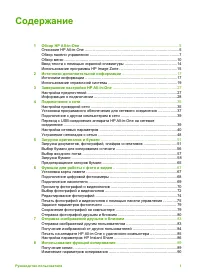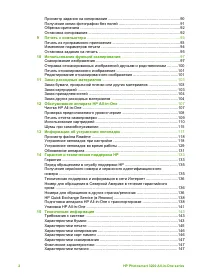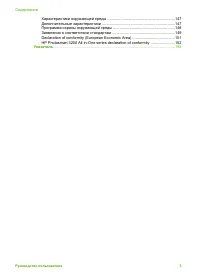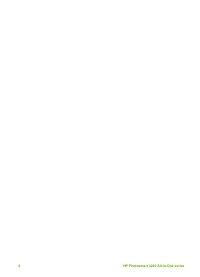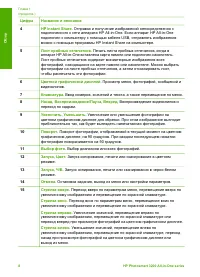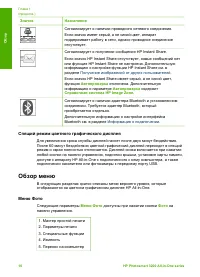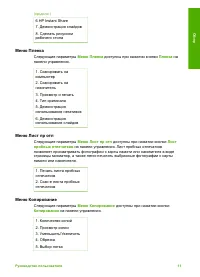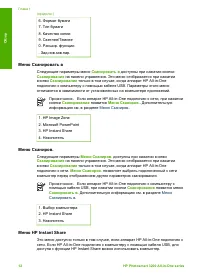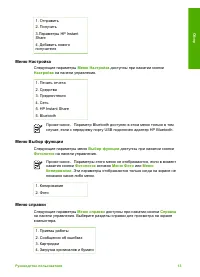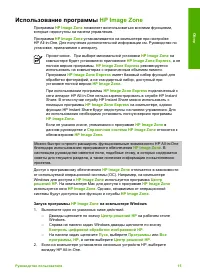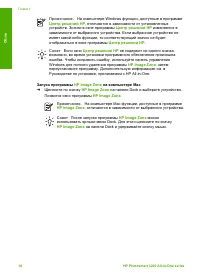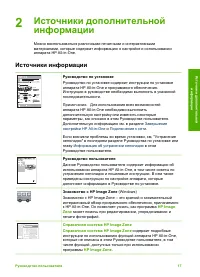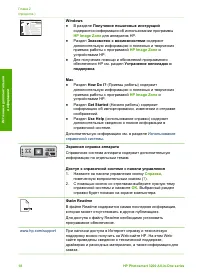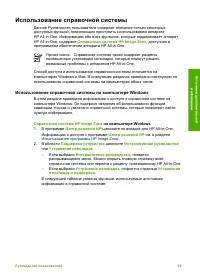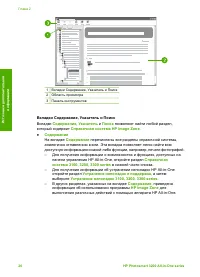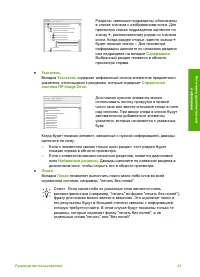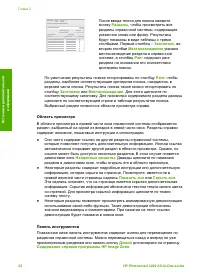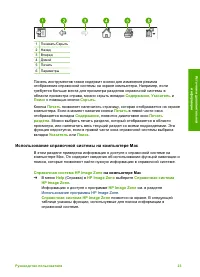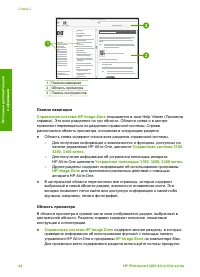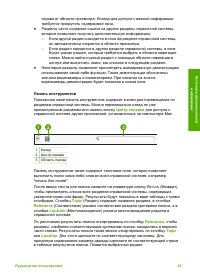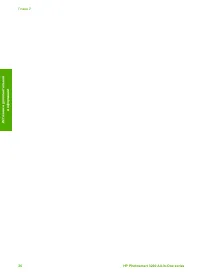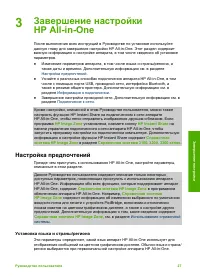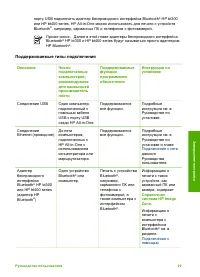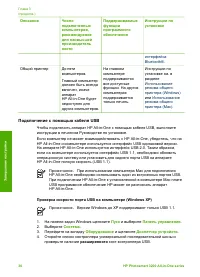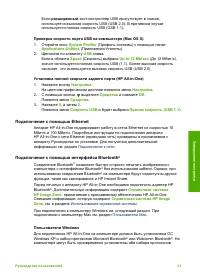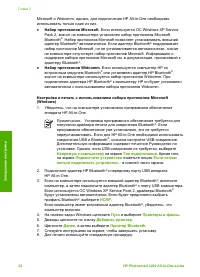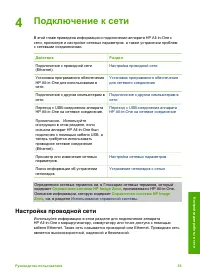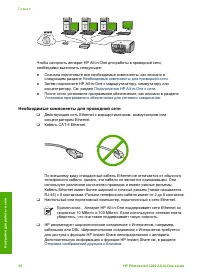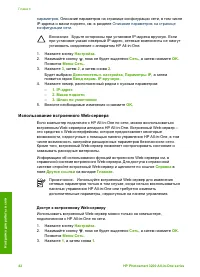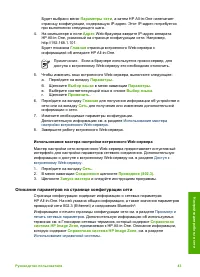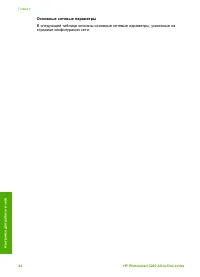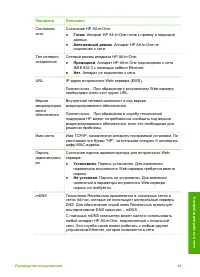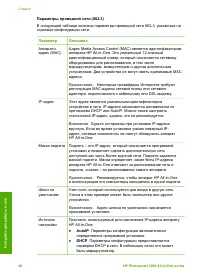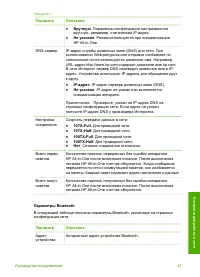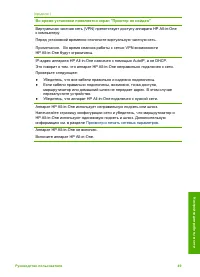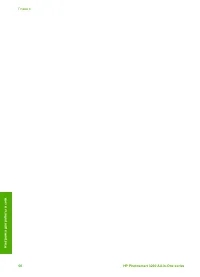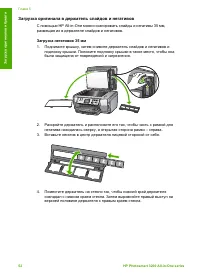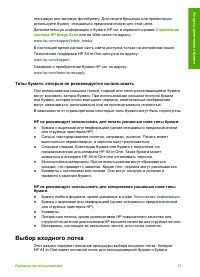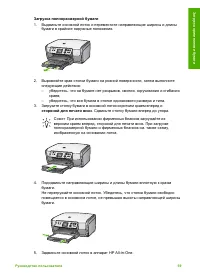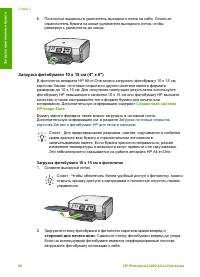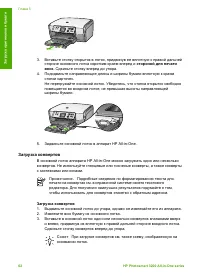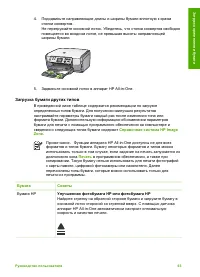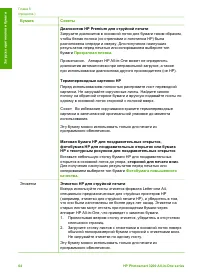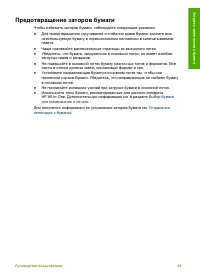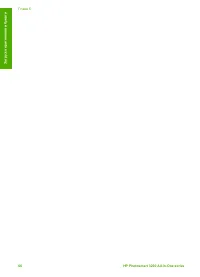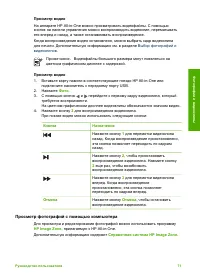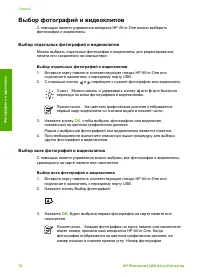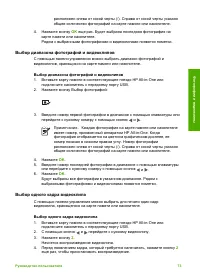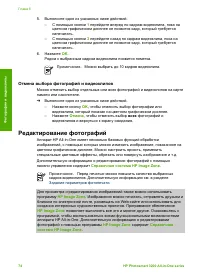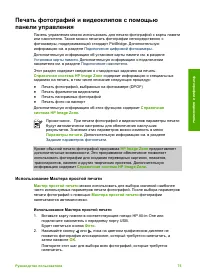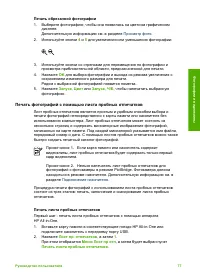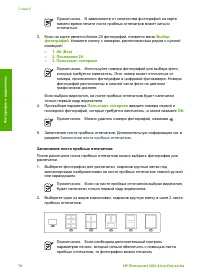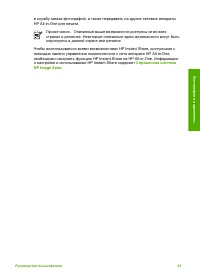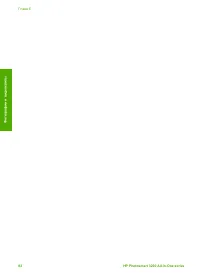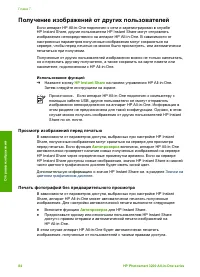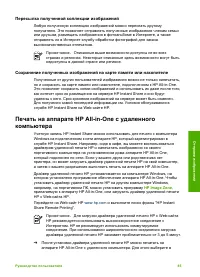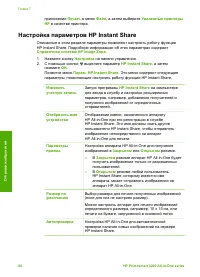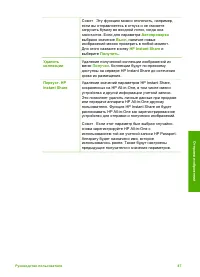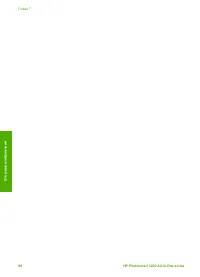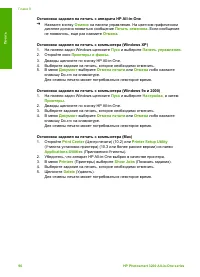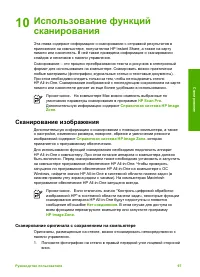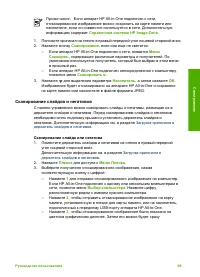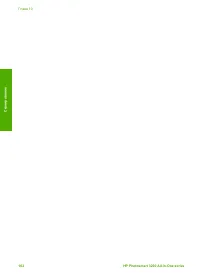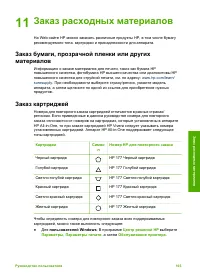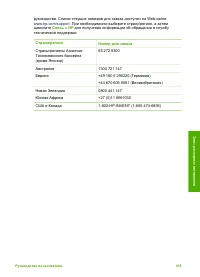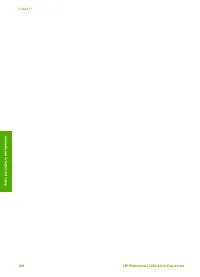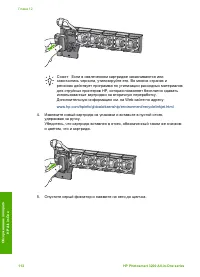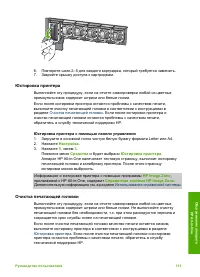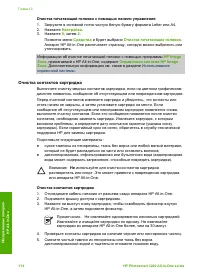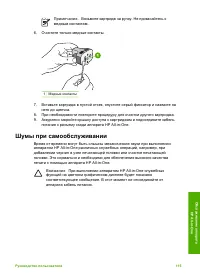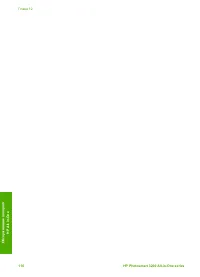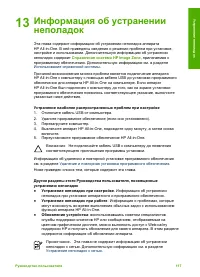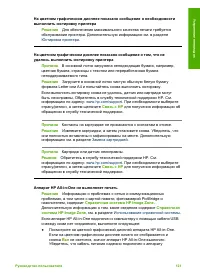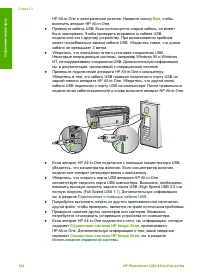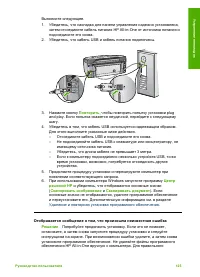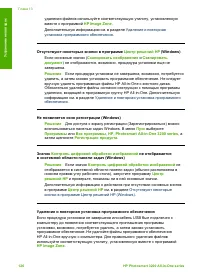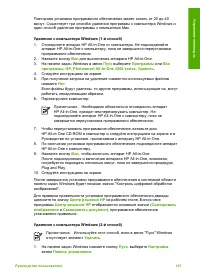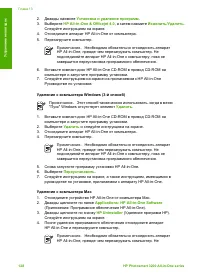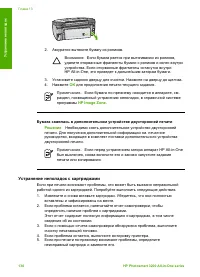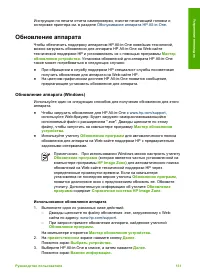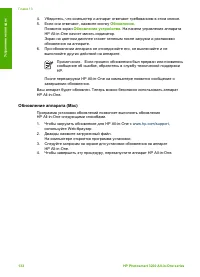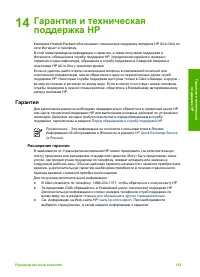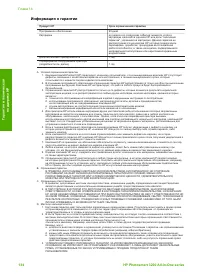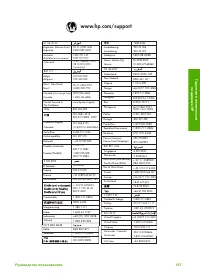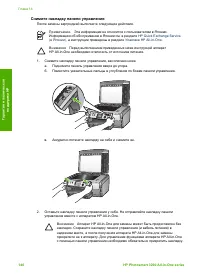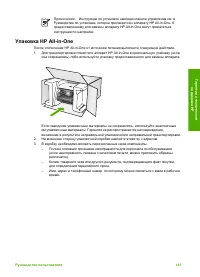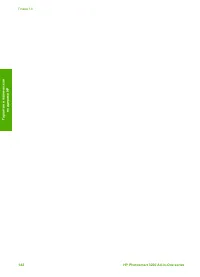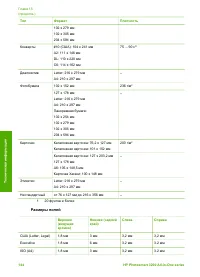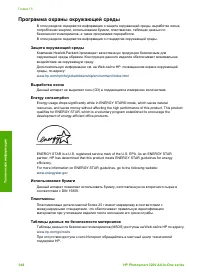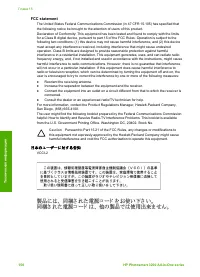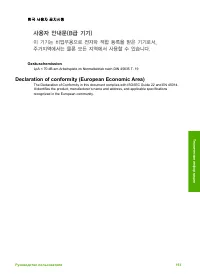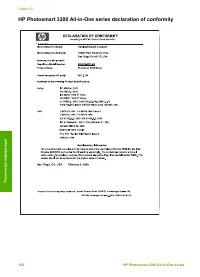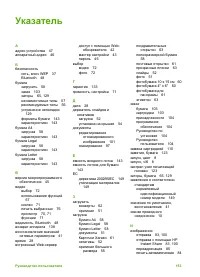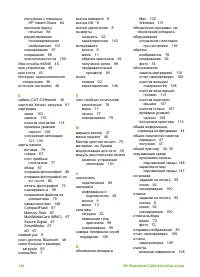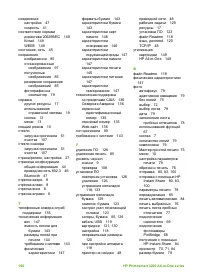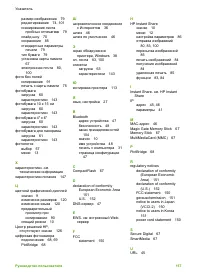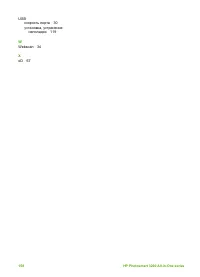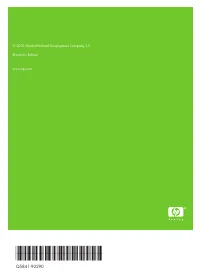МФУ HP Photosmart 3210(v)(xi) - инструкция пользователя по применению, эксплуатации и установке на русском языке. Мы надеемся, она поможет вам решить возникшие у вас вопросы при эксплуатации техники.
Если остались вопросы, задайте их в комментариях после инструкции.
"Загружаем инструкцию", означает, что нужно подождать пока файл загрузится и можно будет его читать онлайн. Некоторые инструкции очень большие и время их появления зависит от вашей скорости интернета.
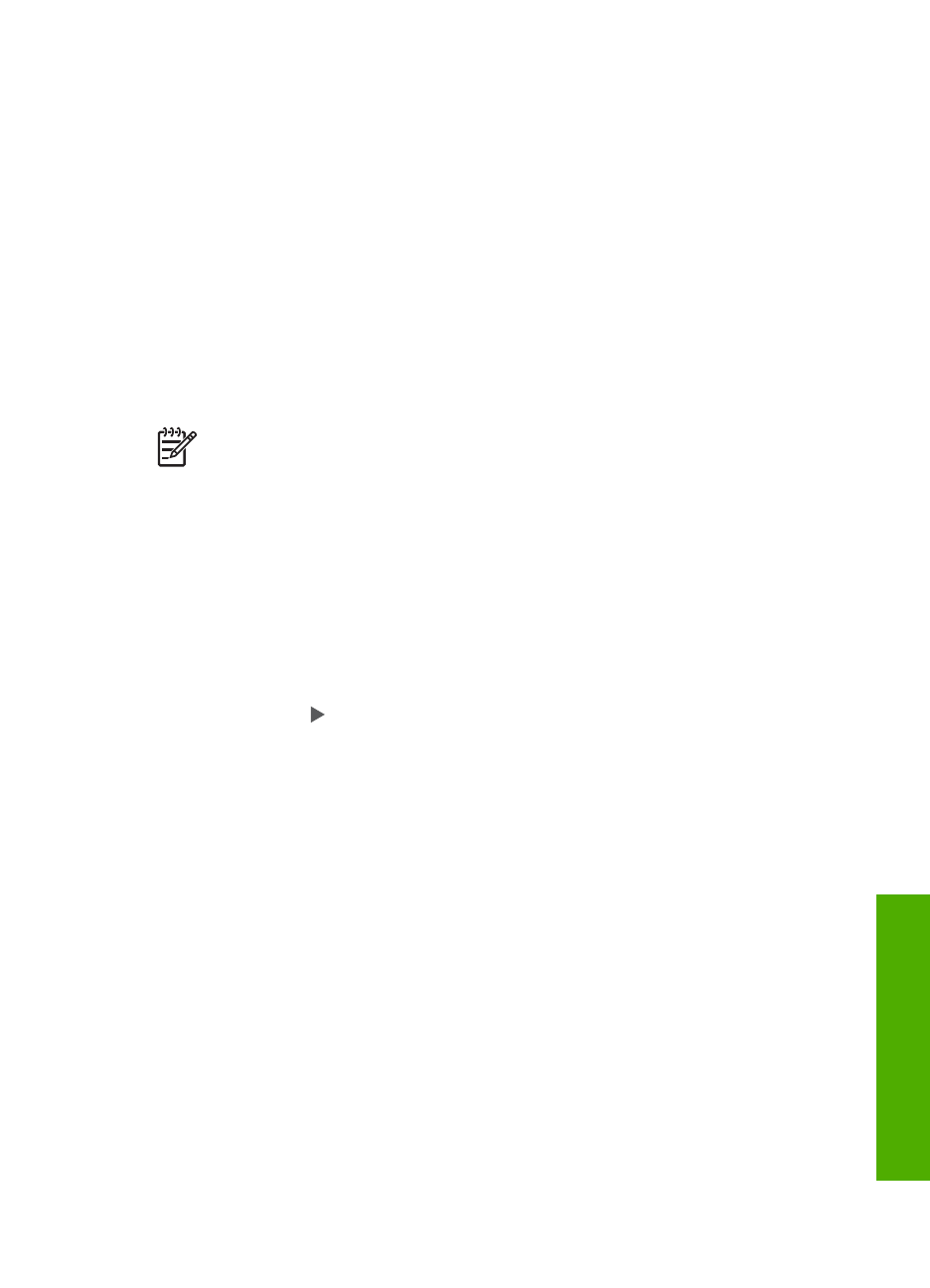
Копия
будет
показана
при
выборе
Просмотр
копии
в
Меню
Копирование
,
а
также
при
выборе
одного
из
следующих
параметров
копирования
:
●
Уменьшить
/
Увеличить
●
Формат
бумаги
●
Тип
бумаги
●
Обрезка
●
Выбор
лотка
При
изменении
значения
любого
из
указанных
выше
параметров
копия
будет
автоматически
показана
на
цветном
графическом
дисплее
.
В
этом
случае
не
требуется
выбирать
Просмотр
копии
.
Однако
,
показанная
копия
может
содержать
перекрывающие
текст
или
графику
.
Для
более
точного
предварительного
просмотра
,
а
также
для
просмотра
копии
без
изменения
параметров
выберите
Просмотр
копии
в
Меню
Копирование
,
как
описано
в
этом
разделе
.
Примечание
.
Чтобы
обеспечить
точный
предварительный
просмотр
,
необходимо
вручную
выбрать
параметры
копирования
.
При
использовании
значений
,
установленных
автоматически
,
размер
и
тип
загруженной
бумаги
не
учитываются
.
В
этом
случае
будут
выбраны
установленные
по
умолчанию
размер
и
тип
.
Предварительный
просмотр
копии
с
помощью
панели
управления
1.
Нажмите
кнопку
Копирование
,
а
затем
2
.
Появится
Меню
Копирование
,
а
затем
будет
выбрано
Просмотр
копии
.
2.
Выполните
одно
из
указанных
ниже
действий
.
–
Нажмите
OK
,
чтобы
подтвердить
показанную
копию
и
вернуться
в
Меню
Копирование
.
–
Нажмите
для
повторного
сканирования
оригинала
.
Получение
копии
фотографии
без
полей
Можно
печатать
копии
без
полей
на
фотобумаге
большого
и
малого
размера
.
Чтобы
обеспечить
максимальное
качество
при
копировании
фотографии
,
загрузите
в
фотолоток
фотобумагу
и
измените
параметры
копирования
для
использования
правильного
типа
бумаги
и
повышения
качества
фотографии
.
1.
Загрузите
фотобумагу
во
входной
лоток
.
В
фотолоток
можно
загружать
фотобумагу
размером
до
10 x 15
см
(
без
ярлыков
).
Фотобумагу
большего
размера
необходимо
загружать
в
основной
лоток
.
2.
Положите
фотографию
на
стекло
в
правый
передний
угол
лицевой
стороной
вниз
.
Разместите
фотографию
на
стекле
таким
образом
,
чтобы
длинная
сторона
фотографии
располагалась
вдоль
переднего
края
стекла
.
3.
Выполните
одно
из
указанных
ниже
действий
.
Получение
копии
фотографии
без
полей
10 x 15
см
:
а
.
Нажмите
кнопку
Фотолоток
,
чтобы
выбрать
фотолоток
.
Руководство
пользователя
91
Коп
и
рован
ие
Содержание
- 4 Содержание
- 5 HP; HP Quick Exchange Service (
- 6 Указатель
- 8 Обзор; Совет; Использование; Описание; Компоненты
- 9 Панель; USB
- 11 HP Instant Share
- 12 OK; Значки
- 13 HP Image Zone
- 15 Меню; Меню; Меню
- 16 HP Instant; Bluetooth
- 17 абвг
- 19 Windows; Запуск; Dock; Dock
- 20 Источники; HP Image Zone –; HP Image
- 21 Справка; Readme
- 26 на
- 30 Настройка; Установка
- 31 AM
- 32 Поддерживаемые; Подключение
- 33 Bluetooth®
- 37 Включение; Webscan
- 40 Ethernet
- 42 Macintosh; installer
- 44 IP
- 49 Внимание; DHCP
- 50 DNS
- 51 Устранение
- 52 VPN
- 54 Letter; Загрузка; Чистка
- 57 Сканирование
- 60 Справочная; Выбор
- 66 Улучшенная
- 73 Просмотр
- 77 Отмена; Редактирование; Задание
- 81 Заполнение
- 83 Windows XP; Отправка
- 87 Автопроверка
- 88 Печать
- 90 Переуст
- 92 Получение
- 95 Изменение; Обрезка; Остановка
- 96 – Windows
- 97 Пользователи
- 98 PowerPoint
- 100 HP Scan Pro
- 101 JPEG
- 110 Очистка; Очистка
- 111 Проверка
- 113 Замена
- 116 Юстировка
- 118 Шумы
- 122 Решение
- 124 PictBridge
- 125 Вкл
- 127 plug and play
- 128 Удаление
- 132 Предотвращение; аппарате
- 134 Обновление
- 136 Гарантия; Расширение
- 141 Подготовка
- 146 Требования; Характеристики
- 151 Energy consumption
- 152 Заявления
- 156 Legal
- 158 HP Quick Exchange